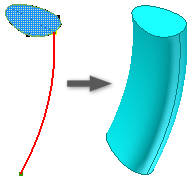
시작하려면 교차하는 평면에서 프로파일과 경로를 스케치합니다. 경로는 프로파일 평면을 관통해야 합니다. 시작점은 프로파일과 경로에 대한 평면의 교차점에 위치해야 합니다.
팁: 복잡한 스윕의 계산 시간을 줄이려면 미리보기 확인란의 선택을 취소하고 대화상자에 필요한 입력 사항을 입력한 다음 미리보기를 사용하도록 설정합니다.
- 리본에서 3D 모형 탭
 작성 패널
작성 패널  스윕을 클릭합니다
스윕을 클릭합니다  .
. 스케치에 프로파일이 한 개뿐이면 해당 프로파일이 자동으로 강조 표시됩니다.
- 프로파일이 여러 개 있으면
프로파일
을 클릭한 다음 스윕할 프로파일을 선택합니다. 팁: 여러 프로파일을 선택할 때 자동으로 다음 선택자로 넘어가지 않도록 하려면 단일 선택 확인란의 선택을 취소합니다.
-
경로
를 클릭하고 2D 스케치, 3D 스케치 또는 형상 모서리를 선택합니다. 주: 경로에 모서리를 사용하는 경우 스윕 명령을 완료하면 모서리가 새 3D 스케치에 투영됩니다.
- 다중 솔리드 본체가 있는 경우 솔리드를 클릭한 다음 포함된 본체를 선택합니다.
- 유형 리스트에서 경로를 선택합니다.
- 경로에 대한 방향을 클릭합니다.
- 경로는 스윕 프로파일을 경로에 대해 일정하게 유지합니다.
- 평행은 스윕 파일을 원래 프로파일에 평행하게 유지합니다.
- 필요한 경우 테이퍼 각도를 입력합니다.
- 접합 , 절단 또는 교차 를 클릭하여 다른 피쳐, 곡면 또는 본체와 상호 작용합니다. 새 솔리드 를 선택하여 새 본체를 작성합니다. 부품 파일의 첫 번째 솔리드 피쳐가 스윕인 경우 이 선택이 기본값입니다.
- 그래픽 창의 스윕 미리보기 결과가 예상과 같으면 확인을 클릭합니다.
 스윕 작성 방법 보기
스윕 작성 방법 보기
 스윕 경로 유형 정보 보기
스윕 경로 유형 정보 보기
 피쳐 모서리를 따라 스윕하는 방법 보기
피쳐 모서리를 따라 스윕하는 방법 보기